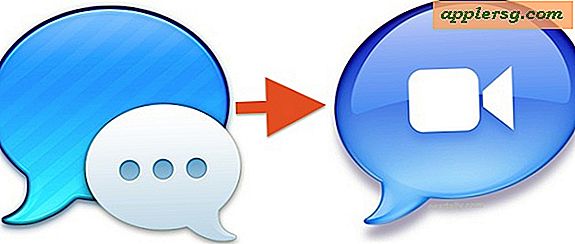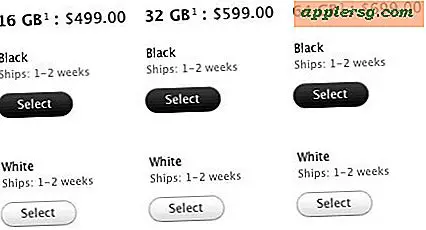Ändern Sie die Text- und Symbolgröße der Mac OS X Finder Window Sidebar
![]()
Die Schriftgröße der Seitenleiste des Mac Finder-Fensters ist anpassbar, sodass Sie eine größere oder kleinere Schriftgröße für den Text und die Symbole in den Finder-Seitenleisten von OS X festlegen können.
Wenn Sie damit beschäftigt waren, die Favoritenordner anzupassen und die Symbole der Finder-Seitenleiste zu kolorieren, möchten Sie möglicherweise die Schriftart und die Symbolgröße des Seitenleistentexts ändern, während Sie gerade dabei sind. Dies ist in allen semi-neuen Versionen von OS X möglich, aber seltsamerweise ist dies nicht in den "Finder-Einstellungen" oder "Ansichtsoptionen", wo Sie es erwarten könnten, und stattdessen ist die Option zum Umschalten der Größen im Allgemeinen Systemeinstellungen.
Wie Ändern von Mac Finder Sidebar Text & Symbol Größen
So ändern Sie die Text- und Symbolgröße in der OS X-Sidebar ganz einfach:
- Öffnen Sie "Systemeinstellungen" aus dem Apple-Menü und klicken Sie auf "Allgemein"
- Suchen Sie in der Mitte des Einstellungsfensters nach "Seitenleisten-Symbolgröße" und wählen Sie eine der drei Optionen: Klein, Mittel, Groß
- Änderungen werden sofort wirksam, schließen Sie Systemeinstellungen, wenn Sie mit dem System zufrieden sind
![]()
Medium ist die Standardeinstellung in OS X von 10.11, 10.10, 10.7, 10.8 und 10.9, die manche Leute für zu groß halten, aber ich denke, das hängt ganz von der Mac-Bildschirmauflösung ab.
Für einige Vergleiche ist "Klein" die Standard-Schriftgröße in OS X 10.6, und die Option "Groß" ist noch nicht die Standardeinstellung, aber sie ist groß genug, dass sie eine gute Option für Benutzer mit Problemen beim Lesen des kleineren Textes ist Größe, Kinder und auch für Mac-Nutzer mit riesigen Bildschirmauflösungen.